Hvis du tidligere hadde et dobbelt skjermoppsett på arbeidsplassen for alle oppgavene dine, men nå sitter du fast med den bærbare datamaskinen din med bare en skjerm i huset ditt. Forresten, det er en måte hvor du kan bruke telefonens skjerm som en annen skjerm for din stasjonære eller bærbare datamaskin, akkurat som du kan bruke telefonens kamera som et webkamera. Du kan ta hjelp av noen tredjepartsapper og programvare for å bruke Android-telefonen din som en annen skjerm for PC-en din.
Bruk Android-telefon som en annen PC-skjerm
1. Spacedesk App
Å bruke Spacedesk-appen for å utvide skrivebordet til smarttelefonen din er like enkelt som en kake. Det er ikke nødvendig å skrive strenger eller IP-adresser og passord for å koble til. Du trenger bare å være på samme wifi-tilkobling, og det fungerer perfekt.
hvordan endre varslingslyd på galaxy s7
1. Fra Google Play Store på Android-smarttelefonen Spacedesk last ned app.
to. Offesiell nettside Last ned og installer Spacedesk-serveren på din PC fra.
3. Forsikre deg om at både Android-smarttelefoner og PC-er er koblet til samme WiFi.

4. Start Spacedesk-appen på smarttelefonen og Spacedesk-serveren på PC.
5. Spacedesk-appen på smarttelefonen vil oppdage PC-en din, trykk på tilkoblingskoblingen.



6. PCen kobles til smarttelefonen på kort tid, og skrivebordet spres automatisk på smarttelefonens skjerm.
hvordan lage en film i google bilder
7. Nå kan du bruke telefonen som en utvidet skjerm for skrivebordet.
Spacedesk er en gratis og veldig fantastisk app for Android-smarttelefonen din, og du kan gjøre mye ved å bruke den.
2. Google Remote Desktop
Google Remote er stasjonær programvare som lar deg kontrollere PC-en din via Android-enheten. Du kan spille alt fra skrivebordet til skjermen på Android-telefonen din. I likhet med andre Google-produkter er Google Remote Desktop enkelt å installere og bruke. Slik kan du bruke denne programvaren:
1. på din Android Google Remote Desktop nedlasting.

2. Deretter Klikk her Sett opp ekstern tilgang på PCen.
3. Du blir bedt om å legge til utvidelsen i Chrome-nettleseren.

4. Neste, godta og installer det på PCen.
5. Klikk på Fjerntilgang, og deretter på. Deretter velger du et navn på PCen og den 6-sifrede PIN-koden, og klikker deretter Start.
6. Åpne deretter applikasjonen på telefonen, skriv inn PIN-koden og velg skrivebordet når det dukker opp. Det er det.



Du vil også kunne se skjermen på telefonen din, og herfra vil du kunne kontrollere tastaturet og musen.

hvordan sletter jeg google-profilbildet mitt
Google Remote Desktop fungerer i utgangspunktet, men du kan ikke bruke separate apper på begge skjermene. Den bruker ikke telefonen som en utvidet skjerm.
3. Splashtop Wired XDisplay
Splashtop Wired XDisplay bruker en USB-tilkobling for å bruke telefonen som en annen skjerm. Dette lar deg bare koble telefonen via USB, slik at den gir bedre oppløsning (full HD) med 60 bilder per sekund. Slik bruker du det:

1. Din Android eller ios Last ned Splashtop Wired XDisplay til enheten.
to. Mac eller Pc Installer kablet XDisplay.
3. Åpne programvaren på datamaskinen og koble deretter telefonen via USB.
Det er det. Nå blir skjermen på PCen eller Mac-en din delt med telefonen din.
Siden programvaren bruker USB i stedet for WiFi, gir den en mer responsiv opplevelse, og det er ingen forsinkelse. Det tilbyr også en batterisparemodus med bildefrekvens og oppløsningsfall.
hvordan slette en enhet fra Google-kontoen
Bonus tips
i) For å få best mulig ytelse ved bruk av telefonen som en sekundær skjerm, prøv å bruke en Android-nettbrett i stedet for smarttelefonen din.
ii) Sørg også for å koble PC-en og Android-enhetene dine til et raskt nettverk slik at du ikke ser noen ventetid i den sekundære ytelsen.
Dette var måter å bruke Android-telefonen eller nettbrettet som en sekundær skjerm. Hvis du har spørsmål, spør oss i kommentarene. Bli med oss for flere slike tekniske tips.
Facebook-kommentarfelt




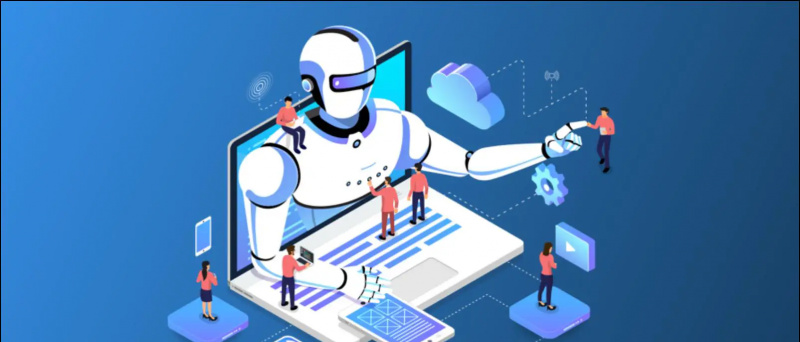

![[Løst] Hvordan få Cortana til å fungere på Windows Phone 8.1 utenfor USA](https://beepry.it/img/featured/93/how-make-cortana-work-windows-phone-8.png)

